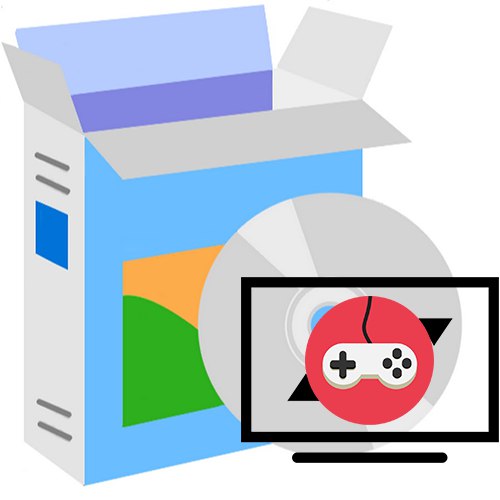
Czasami gry są ustawione na złą rozdzielczość, co może przeszkadzać w wygodnej rozrywce. Dotyczy to zwłaszcza starych tytułów, w których nie ma możliwości wybrania odpowiedniej wartości w ustawieniach. W takich sytuacjach bardzo pomocne są narzędzia innych firm.
Listwa zasilająca
PowerStrip to wielofunkcyjne narzędzie do zarządzania kartą graficzną i monitorem komputera. Pozwala nie tylko dostosować rozdzielczość ekranu w grach, ale także ustawić inne parametry modułu graficznego. Program może działać w tle i minimalizować do zasobnika. Klikając na znajdującą się tam ikonę, można otworzyć okno ze szczegółowymi informacjami o wyświetlaczu lub karcie graficznej, przypisać skróty klawiszowe i zarządzać zasobami.
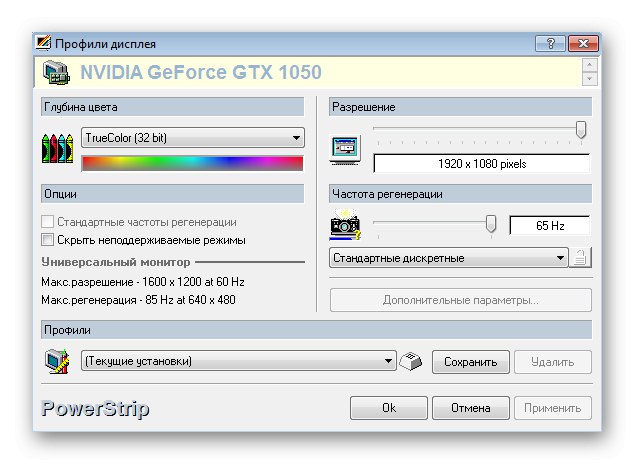
Menedżer zasobów wyświetla wykorzystanie procesora i pamięci, a także umożliwia przywrócenie tego ostatniego. Do każdej zainstalowanej aplikacji przypisany jest indywidualny profil, w którym można wybrać rozdzielczość, głębię kolorów i częstotliwość. Jeśli masz więcej niż jeden monitor na swoim komputerze, PowerStrip to świetne narzędzie. Ale głównym problemem jest to, że to rozwiązanie jest płatne i nie obsługuje wszystkich nowoczesnych urządzeń.
Uniws
Uniws to darmowe narzędzie innej firmy o otwartym kodzie źródłowym, które jest hostowane na stronie społeczności i służy do tworzenia narzędzi do ulepszania gier komputerowych i nie tylko. Świetnie nadaje się do starszych gier z ograniczonymi rozdzielczościami ekranu. Interfejs aplikacji jest dość prosty i nie jest zaśmiecony zbędnymi opcjami - wystarczy wybrać odpowiedni tytuł i podać parametry wysokości i szerokości w pikselach.
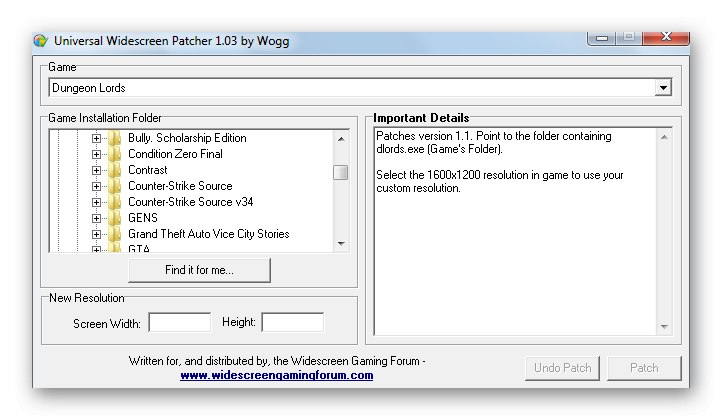
Uniws został przetestowany w następujących grach: SimCity 4, NFS: Underground, Dungeon Lords, Prince of Persia: Sands of Time, Star Wars: Knights of the Old Republic, Tiger Woods 2005 i inne. W pozostałej części niestety stabilna praca nie jest gwarantowana. Nie ma języka rosyjskiego, ale nie będzie to problem, ponieważ wszystkie czynności są wykonywane na poziomie intuicyjnym.
Pobierz ostatnią wersję Uniws z oficjalnej strony internetowej
Carroll
Następnym krokiem jest proste narzędzie do zmiany rozdzielczości ekranu zarówno na pulpicie, jak iw grach. Twórcy zalecają używanie Carroll, jeśli nie możesz zmienić ustawień za pomocą wbudowanych narzędzi systemu Windows. Okno aplikacji składa się z menu służącego do wyboru podłączonego monitora i odpowiedniej rozdzielczości. Zapewnione są dodatkowe ustawienia: zapisywanie pozycji skrótów i automatyczne sprawdzanie dostępności aktualizacji.
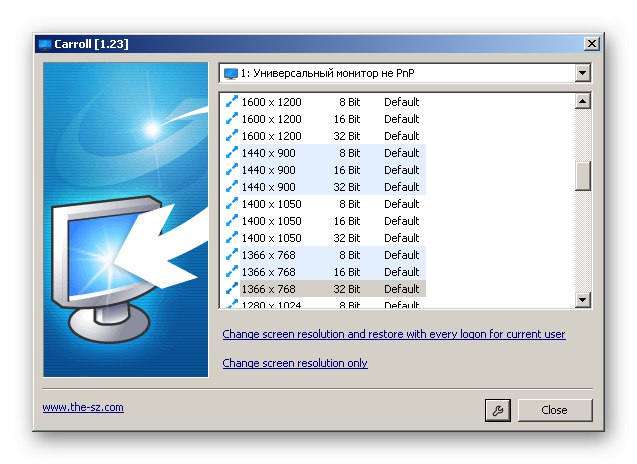
Carroll jest dystrybuowany bezpłatnie, interfejs jest wykonany w języku rosyjskim.
Zmieniacz rozdzielczości HotKey
HotKey Resolution Changer to kolejne proste narzędzie do zmiany rozdzielczości. Doskonale sprawdza się w przypadkach, gdy do komputera podłączonych jest kilka monitorów i dla każdego z nich trzeba ustawić indywidualne parametry. W małym oknie możesz dostosować wysokość i szerokość obrazu w pikselach, a także ustawić częstotliwość odświeżania obrazu i bit koloru.
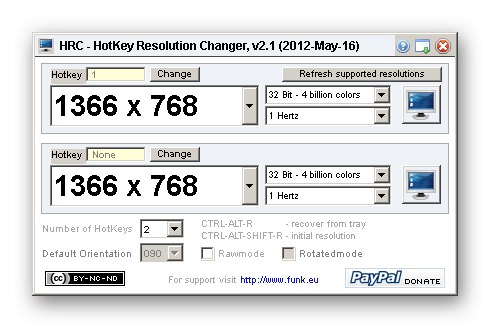
Dostępne są różne profile, aby szybko przełączać się między różnymi parametrami. HotKey Resolution Changer można zainstalować za darmo, ale brakuje mu rosyjskiej lokalizacji.
MultiRes
To ostatnie narzędzie, podobnie jak poprzednie, nie różni się zwiększoną funkcjonalnością i jest przeznaczone do zmiany rozdzielczości ekranu, częstotliwości odświeżania i bitowości kolorów. MultiRes działa w tle i można z nim wchodzić w interakcje za pomocą ikony w zasobniku. Z jego pomocą możesz przejść do standardowych ustawień systemu Windows, aby ustawić dodatkowe właściwości monitora.

Sekcja „O MultiRes” wyświetla aktywną kartę graficzną i dodatkowe ustawienia. Tutaj możesz potwierdzić zmiany, zainstalować styl Windows XP i dodać narzędzie do uruchamiania systemu operacyjnego. Dostępny jest język rosyjski, program jest bezpłatny.
Przyjrzeliśmy się pięciu najbardziej niezawodnym i wydajnym narzędziom, które pozwalają dostosować rozdzielczość ekranu w grach i ustawić dodatkowe parametry.